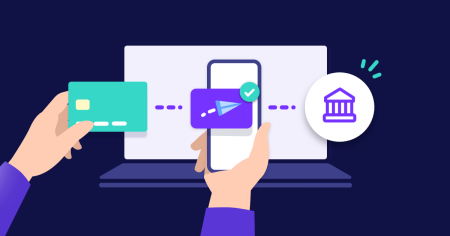ໂອນເງິນຝາກທະນາຄານກັບທະນາຄານອັງກິດໃນ Binance
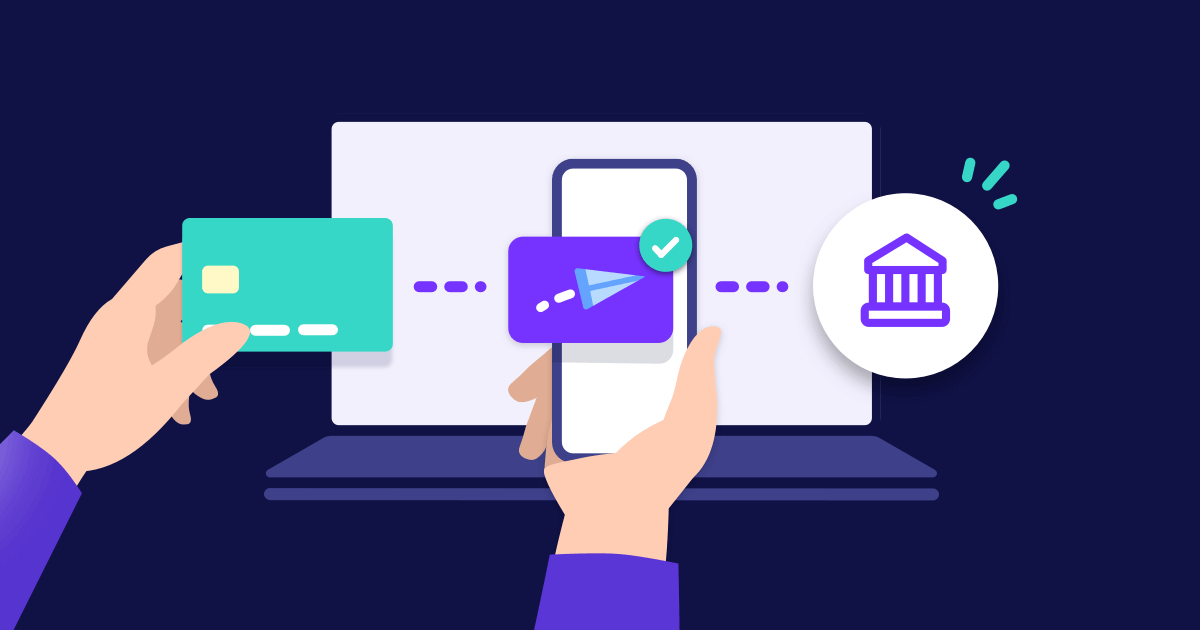
ນີ້ແມ່ນຄໍາແນະນໍາຂັ້ນຕອນໂດຍຂັ້ນຕອນກ່ຽວກັບວິທີການຝາກເງິນໄປ Binance ໂດຍໃຊ້ເວທີທະນາຄານ Barclays. ຄູ່ມືນີ້ແມ່ນແບ່ງອອກເປັນສອງສ່ວນ. ກະລຸນາປະຕິບັດຕາມຄໍາແນະນໍາທັງຫມົດເພື່ອປະສົບຜົນສໍາເລັດໃນການຝາກເງິນ GBP ເຂົ້າໄປໃນບັນຊີ Binance ຂອງທ່ານ.
- ສ່ວນທີ 1 ຈະສະແດງໃຫ້ທ່ານເຫັນວິທີການເກັບກໍາຂໍ້ມູນທະນາຄານທີ່ຈໍາເປັນສໍາລັບການໂອນ.
- ພາກທີ 2 ຈະສະແດງໃຫ້ທ່ານວິທີການລິເລີ່ມຄໍາແນະນໍາການໂອນກັບເວທີການທະນາຄານ Barclays, ໂດຍນໍາໃຊ້ຂໍ້ມູນທີ່ໄດ້ຮັບຈາກພາກທີ 1.
ສ່ວນທີ 1: ເກັບກໍາຂໍ້ມູນທະນາຄານທີ່ຈໍາເປັນ
ຂັ້ນຕອນທີ 1: ຈາກແຖບເມນູ, ໄປທີ່ [Buy Crypto] [ເງິນຝາກທະນາຄານ]: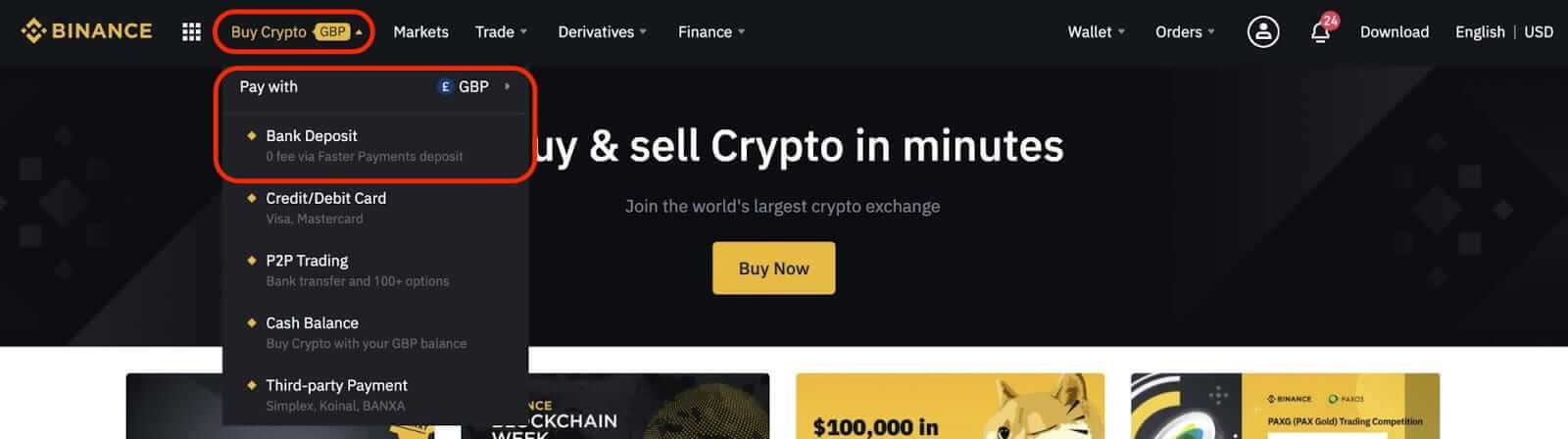
ຂັ້ນຕອນທີ 2: ເລືອກ 'GBP' ພາຍໃຕ້ 'ສະກຸນເງິນ' ແລະຫຼັງຈາກນັ້ນເລືອກ 'ການຈ່າຍເງິນໄວ' ເປັນການຈ່າຍເງິນ. ຕໍ່ໄປ, ໃສ່ຈໍານວນ GBP ທີ່ທ່ານຕ້ອງການຝາກແລະຄລິກ [ສືບຕໍ່].
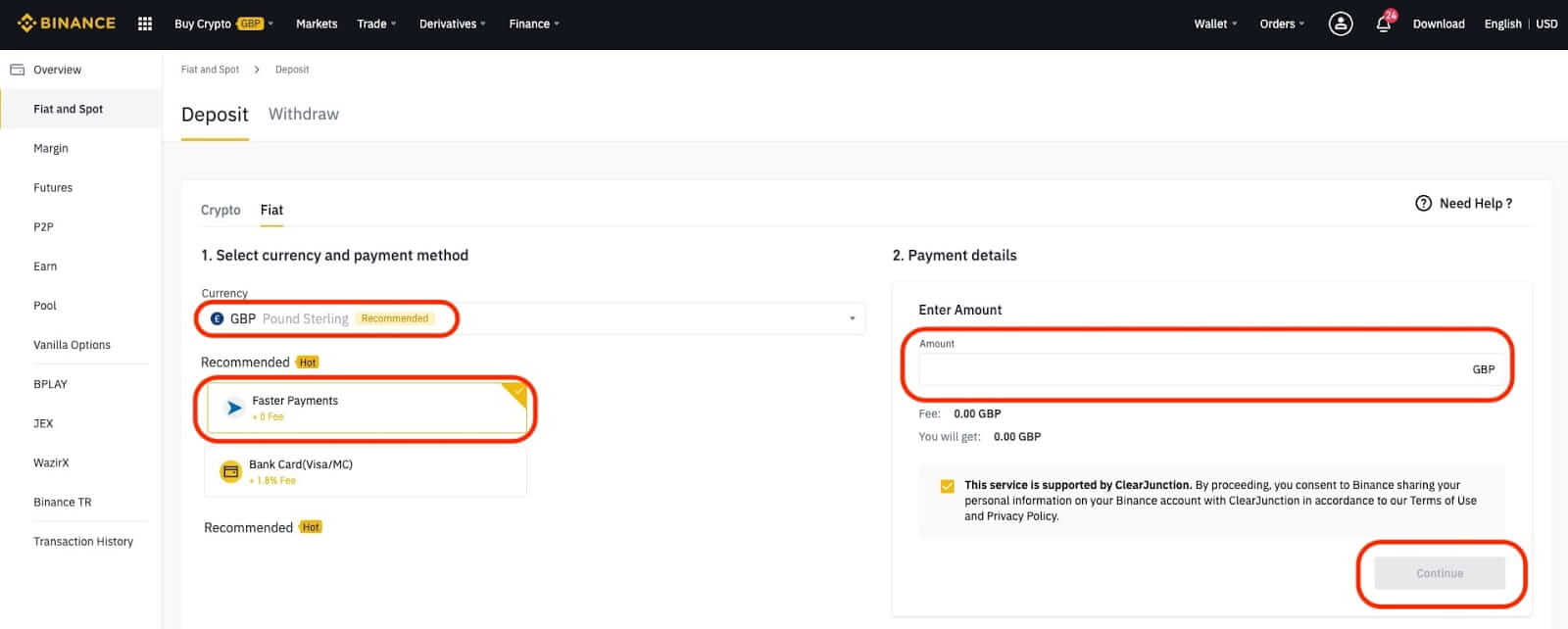
** ໃຫ້ສັງເກດວ່າທ່ານສາມາດຝາກເງິນຈາກບັນຊີທະນາຄານທີ່ມີຊື່ດຽວກັນກັບບັນຊີ Binance ທີ່ທ່ານລົງທະບຽນໄວ້ເທົ່ານັ້ນ. ຖ້າການໂອນເງິນມາຈາກບັນຊີທະນາຄານທີ່ມີຊື່ອື່ນ, ການໂອນທະນາຄານຈະບໍ່ຖືກຍອມຮັບ.
ຂັ້ນຕອນທີ 3: ຫຼັງຈາກນັ້ນທ່ານຈະໄດ້ຮັບການນໍາສະເຫນີທີ່ມີລາຍລະອຽດທະນາຄານເພື່ອຝາກເງິນເຂົ້າໄປໃນ. ກະລຸນາເປີດແຖບນີ້ໄວ້ສໍາລັບການກະສານອ້າງອີງແລະດໍາເນີນການພາກທີ 2.
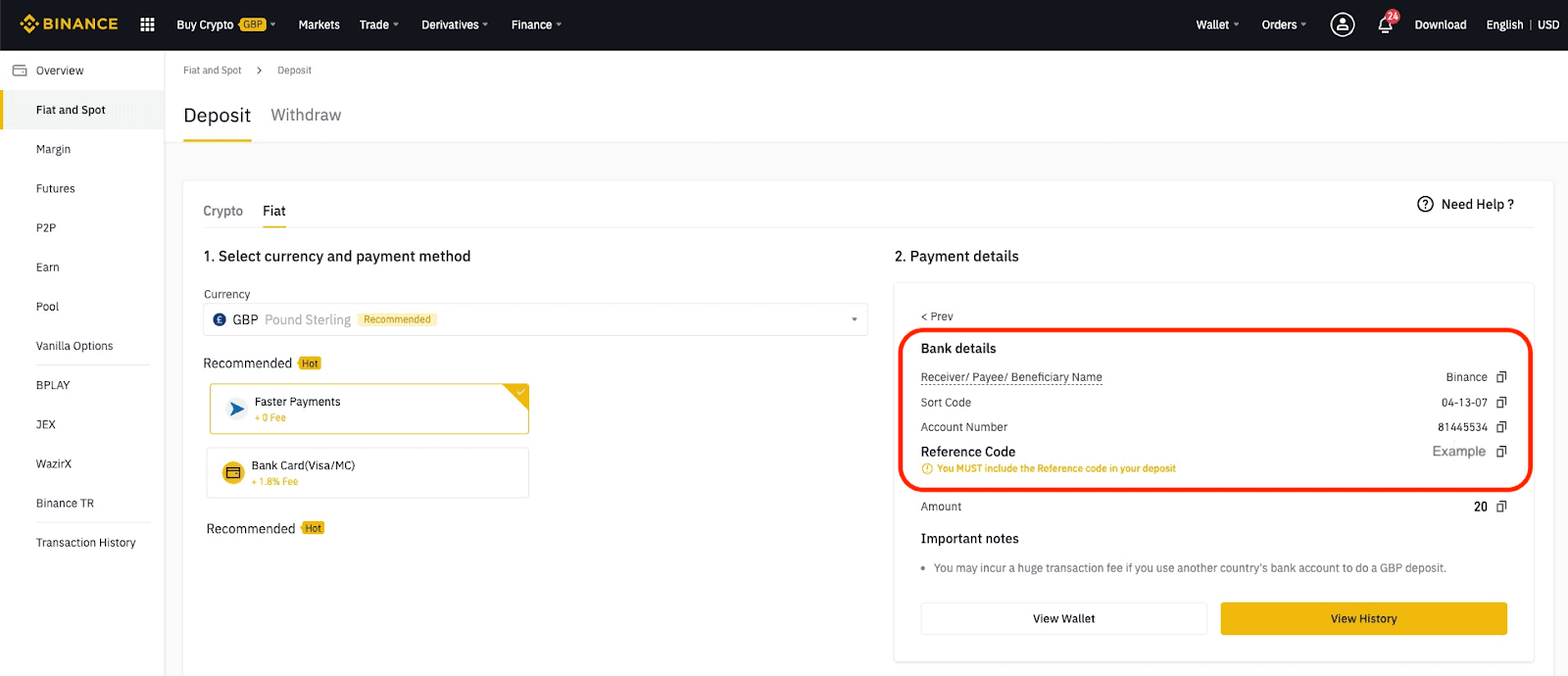
**ໃຫ້ສັງເກດວ່າລະຫັດອ້າງອີງທີ່ນໍາສະເຫນີຈະເປັນເອກະລັກຂອງບັນຊີ Binance ຂອງທ່ານເອງ.
ສ່ວນທີ 2: ເວທີທະນາຄານ Barclays
ຂັ້ນຕອນທີ 1: ເຂົ້າສູ່ລະບົບເວທີທະນາຄານອິນເຕີເນັດຂອງທ່ານ.- ຖ້າຢູ່ໃນການໂຕ້ຕອບຂອງຕົວທ່ອງເວັບ, ໃຫ້ຄລິກໃສ່ [ຈ່າຍ].
- ຖ້າຢູ່ໃນການໂຕ້ຕອບຂອງ App, ໃຫ້ຄລິກໃສ່ [ຈ່າຍເງິນໂອນ].
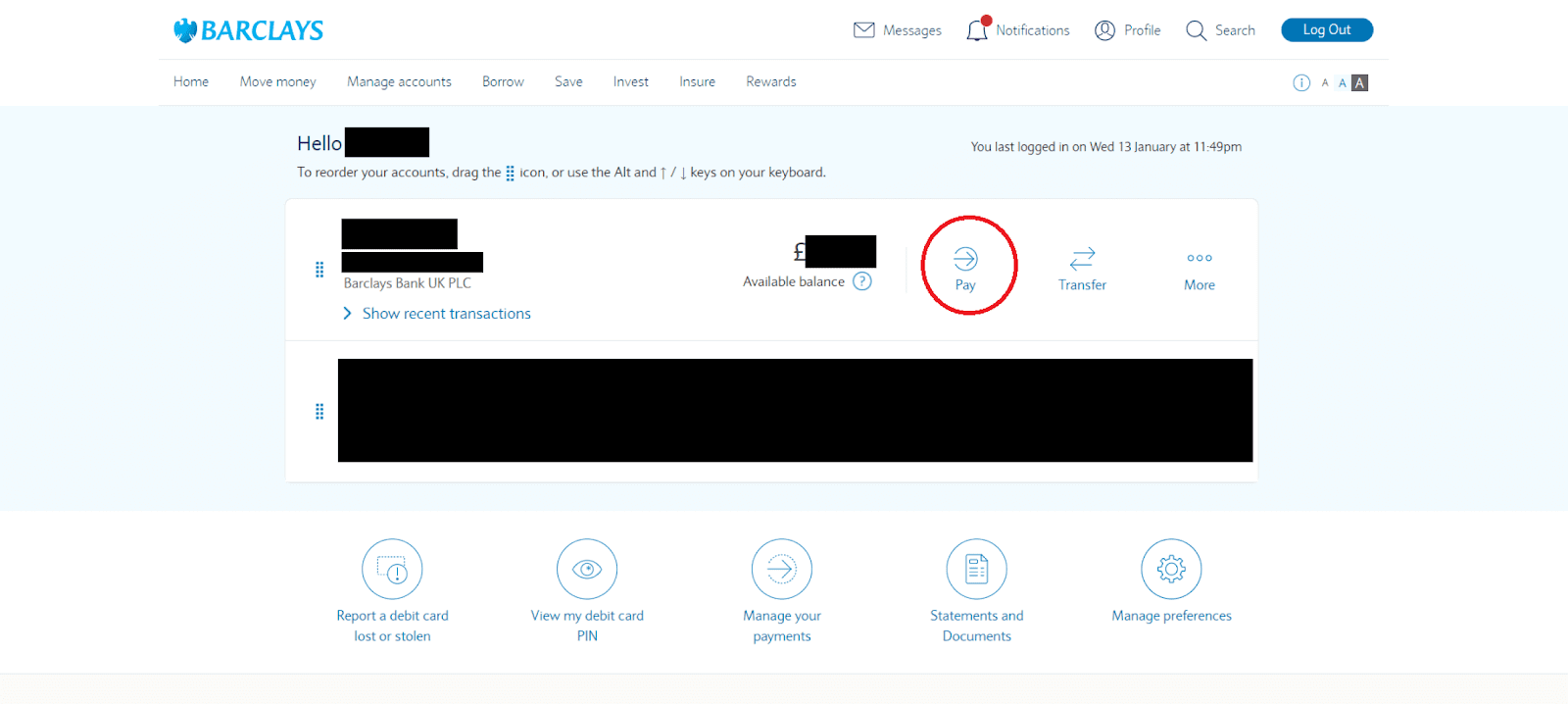
ຂັ້ນຕອນທີ 2: ພາຍໃຕ້ "ເລືອກບັນຊີທີ່ຈະຈ່າຍ", ເລືອກ [ຈ່າຍໃຫ້ຄົນໃຫມ່].
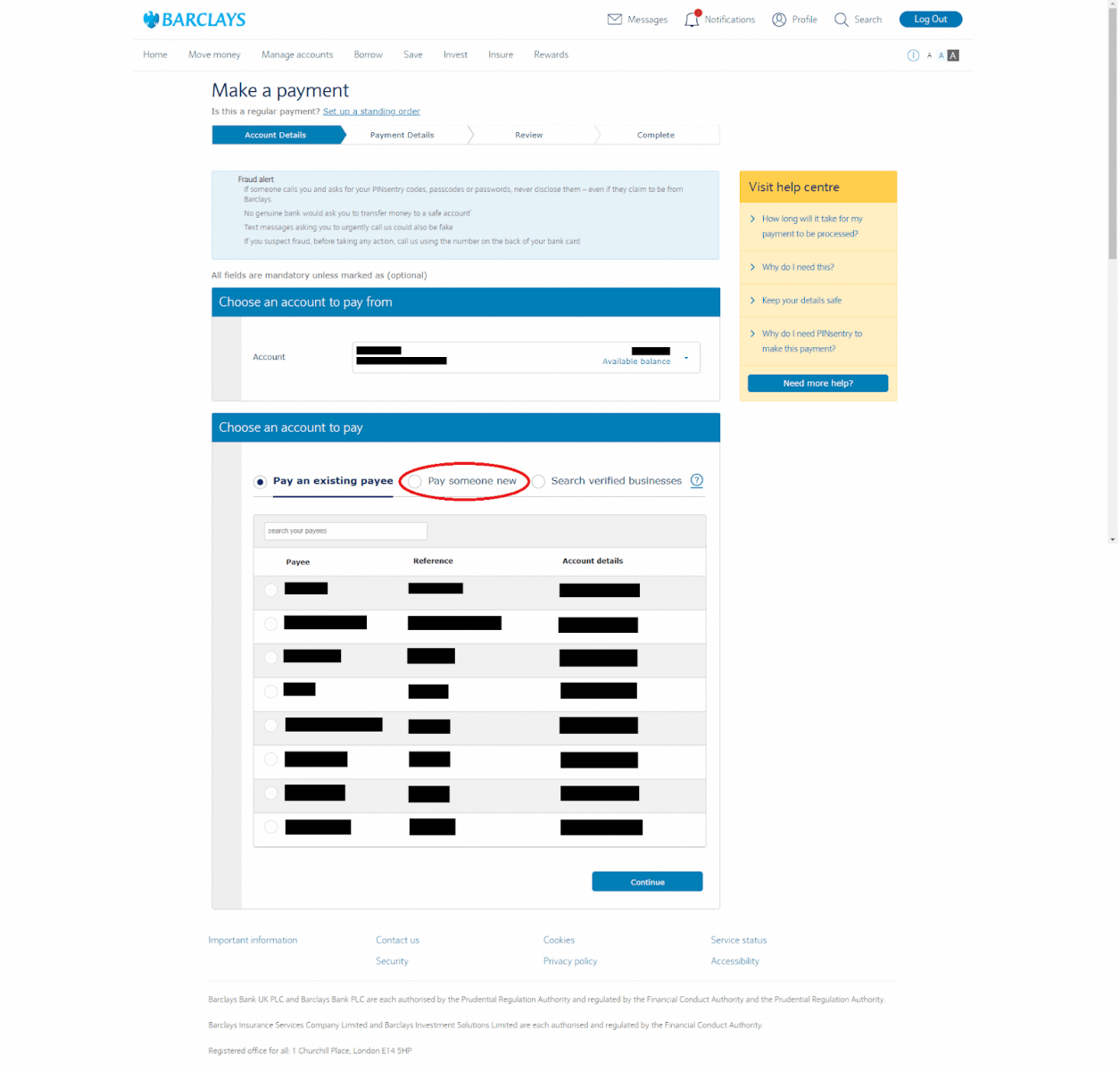
ຂັ້ນຕອນທີ 3: ເລືອກທີ່ທ່ານຕ້ອງການ 2FA (ການກວດສອບສອງປັດໄຈ) ທາງເລືອກ: PINsentry ໂທລະສັບມືຖືຫຼື PINsentry Card Reader.
ຖ້າຫາກວ່າທ່ານກໍາລັງເຮັດໃຫ້ການໂອນໃນການໂຕ້ຕອບ App, ທ່ານບໍ່ຈໍາເປັນຕ້ອງຂັ້ນຕອນນີ້.
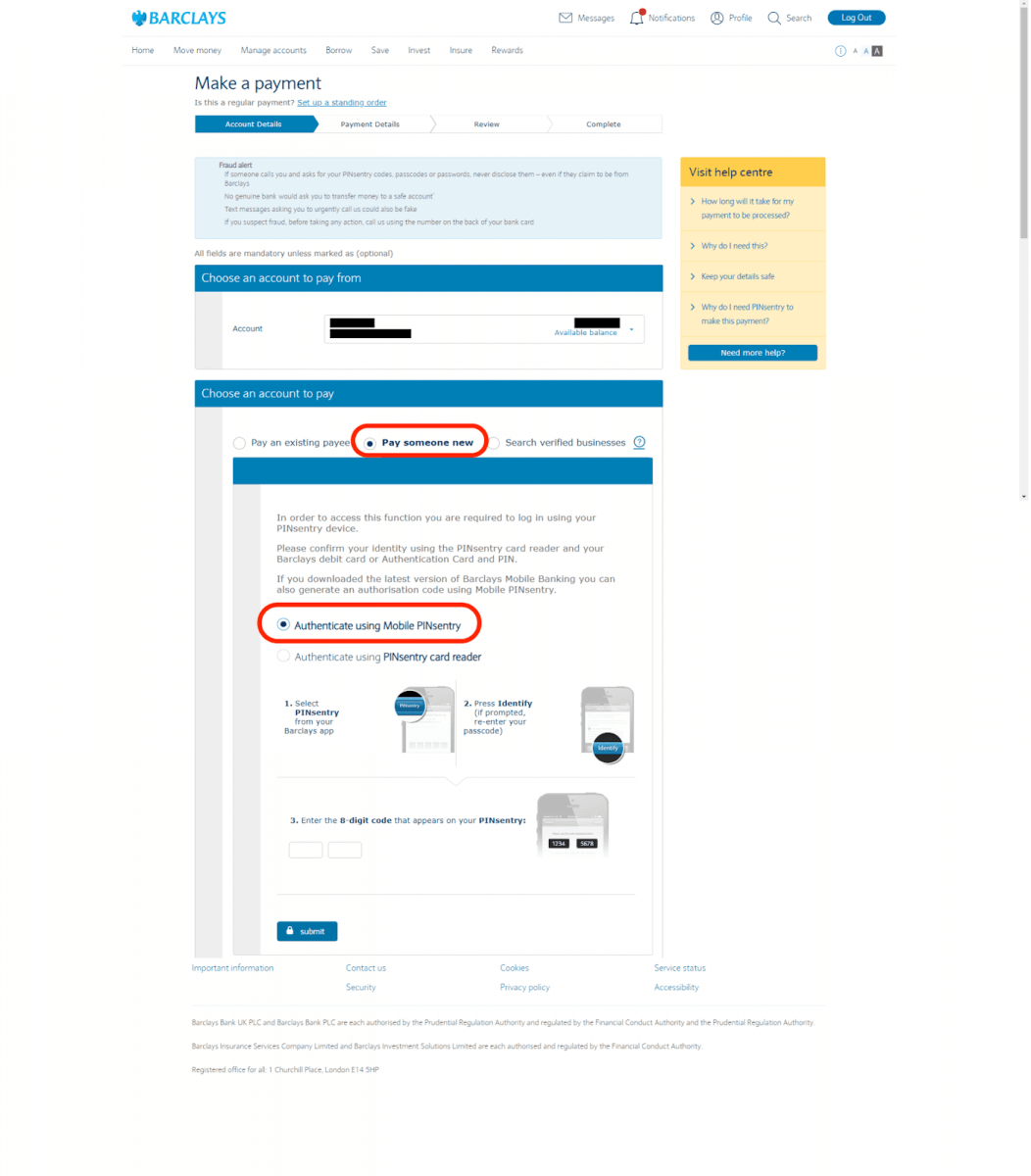
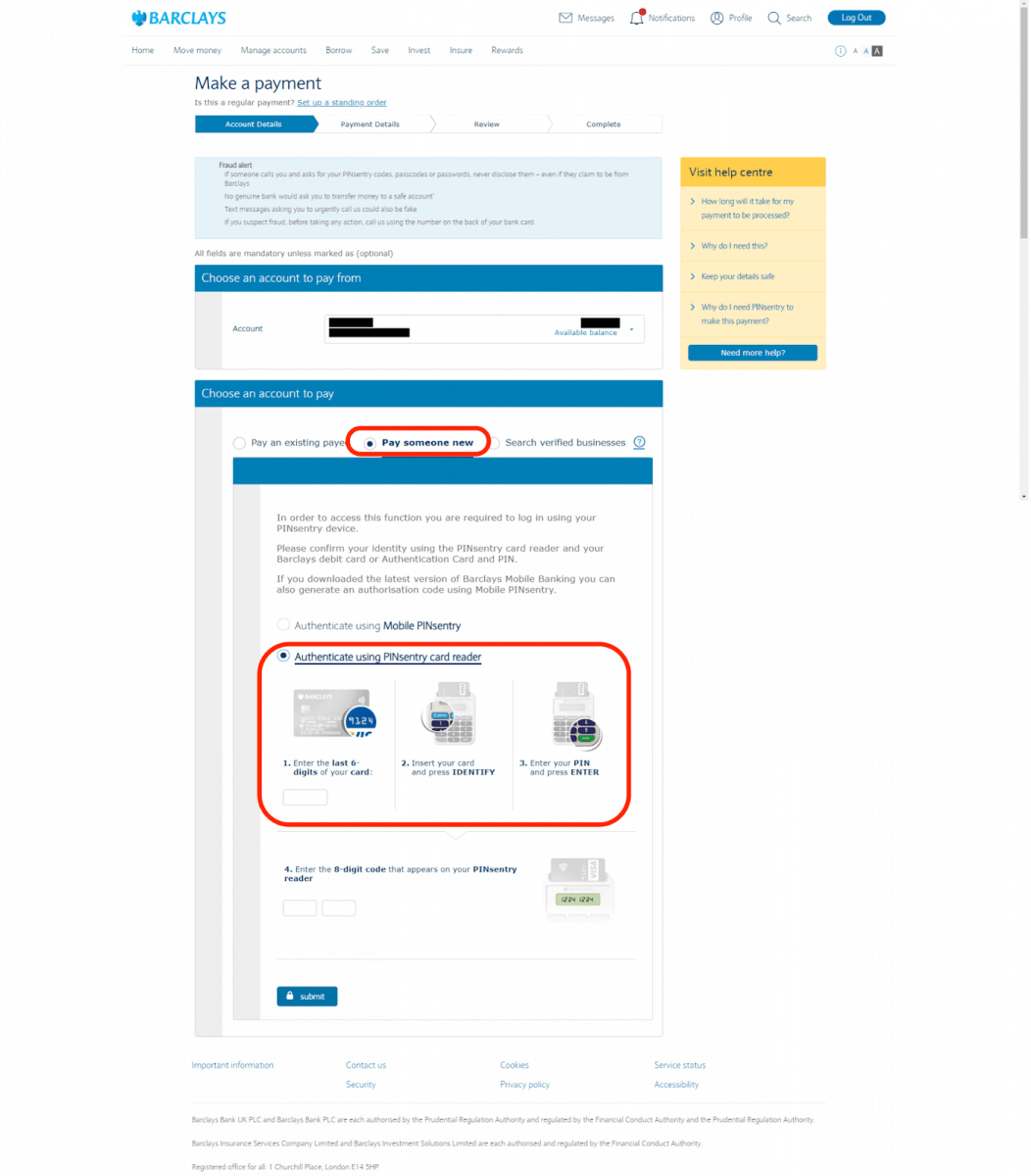
ຂັ້ນຕອນທີ 4: ເລືອກ [ທຸລະກິດ] ແລະຫຼັງຈາກນັ້ນໃສ່ລາຍລະອຽດທະນາຄານທີ່ໄດ້ຮັບໃນເມື່ອກ່ອນໃນ [ສ່ວນ 1-ຂັ້ນຕອນ 3].
- ຊື່
- ຮຽງລະຫັດ
- ເລກບັນຊີ
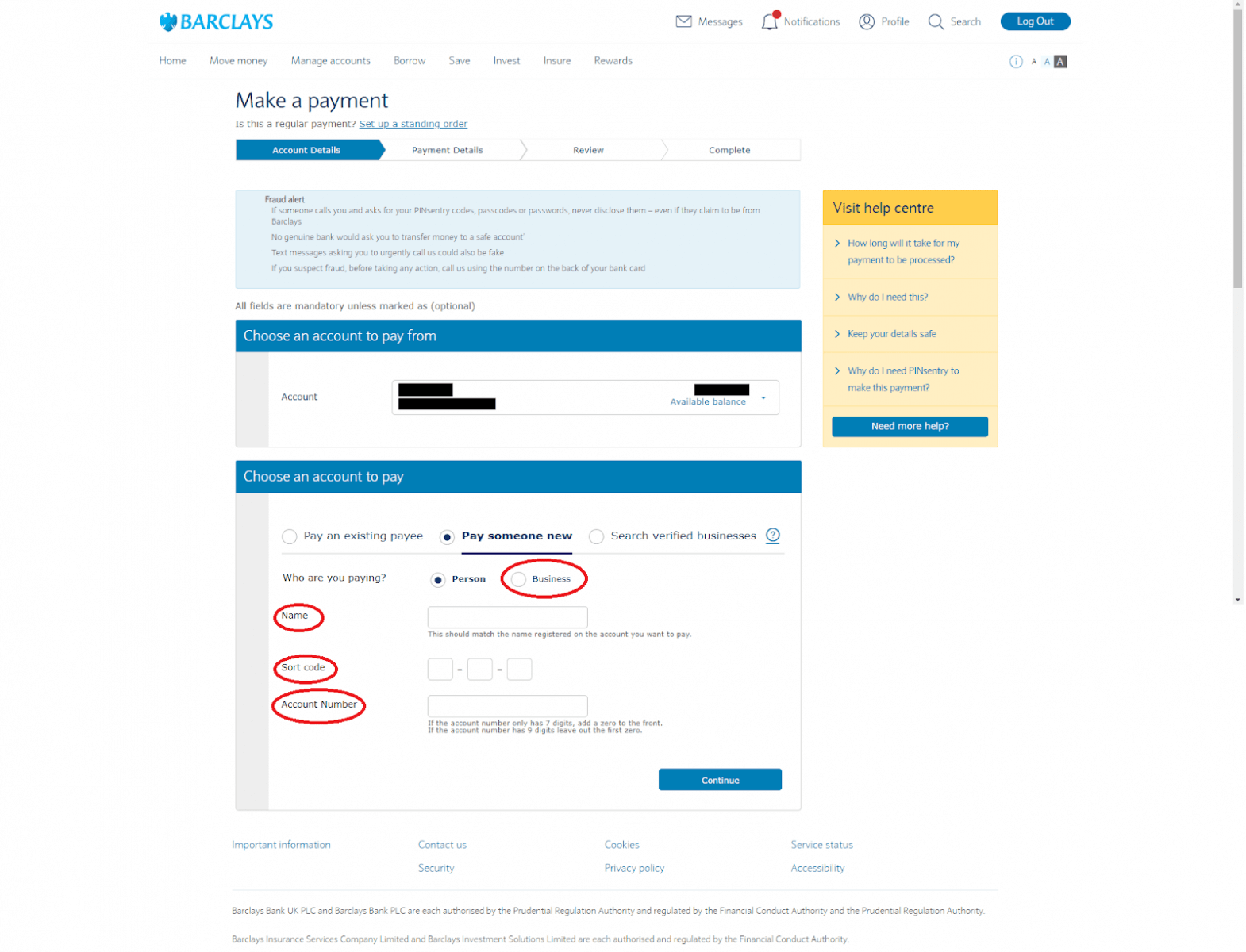
ຂັ້ນຕອນທີ 5 : ປ້ອນຈໍານວນ GBP ເທົ່າກັບທີ່ທ່ານໄດ້ໃສ່ໃນ [ພາກທີ 1- ຂັ້ນຕອນທີ 2], ຫຼັງຈາກນັ້ນໃສ່ລະຫັດອ້າງອີງທີ່ໄດ້ມາຈາກ [ພາກທີ 1- ຂັ້ນຕອນທີ 3]
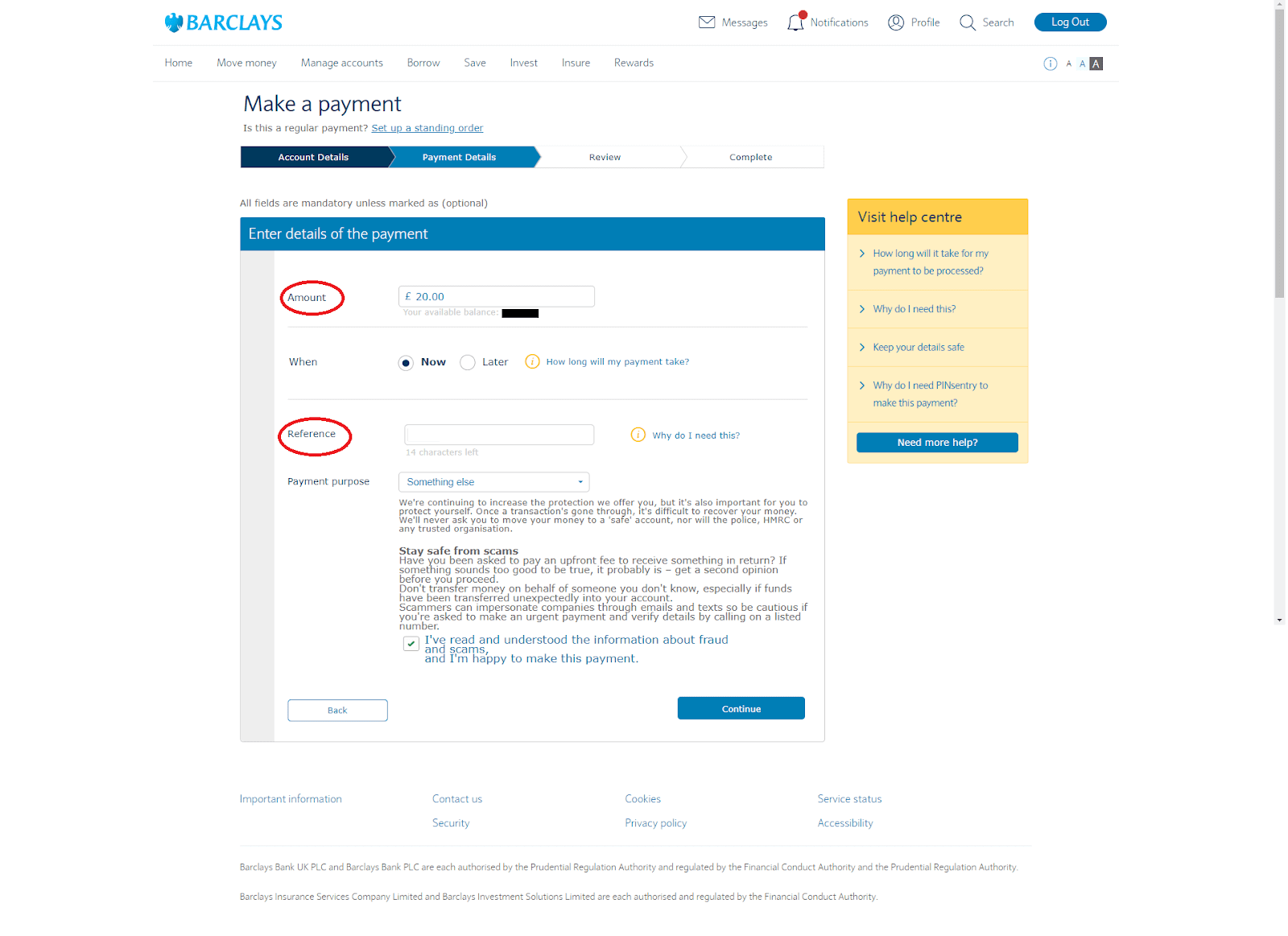
**ໃຫ້ສັງເກດວ່າຂໍ້ມູນທັງຫມົດທີ່ເຂົ້າໄປຕ້ອງໄດ້ສະແດງໃຫ້ເຫັນໃນ [Part 1] - ຂັ້ນຕອນທີ 3]. ຖ້າຂໍ້ມູນບໍ່ຖືກຕ້ອງ, ການໂອນທະນາຄານຈະບໍ່ຖືກຍອມຮັບ.
ນີ້ປະກອບມີ:
ຊື່, ລະຫັດຄັດ, ເລກບັນຊີ, ລະຫັດອ້າງອີງ, ຈໍານວນເງິນທີ່ຈະໂອນ.
ຂັ້ນຕອນທີ 6: ທົບທວນລາຍລະອຽດຂອງທຸລະກໍາ. ຖ້າຂໍ້ມູນທັງໝົດຖືກຕ້ອງ, ໃຫ້ອະນຸຍາດທຸລະກຳຜ່ານ 2FA (Two-Factor Authentication).
ຖ້າຫາກວ່າທ່ານກໍາລັງເຮັດໃຫ້ການໂອນໃນການໂຕ້ຕອບ App, ທ່ານບໍ່ຈໍາເປັນຕ້ອງຂັ້ນຕອນນີ້.
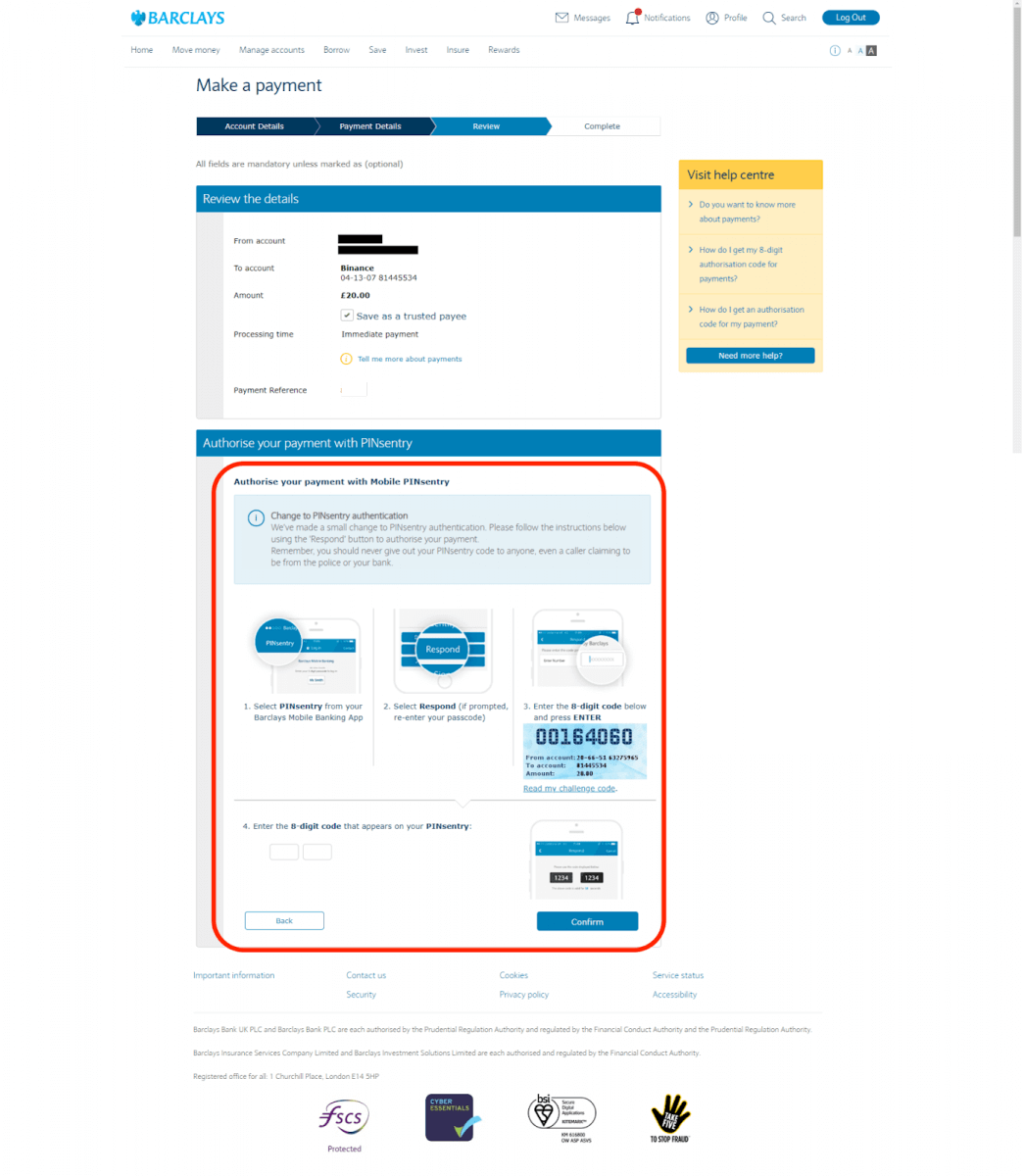
ຂັ້ນຕອນທີ 7: ການເຮັດທຸລະກໍາແມ່ນສໍາເລັດແລ້ວ. ທ່ານຄວນເຫັນຫນ້າຈໍໃບຮັບເງິນເພື່ອຢືນຢັນການເຮັດທຸລະກໍາ.
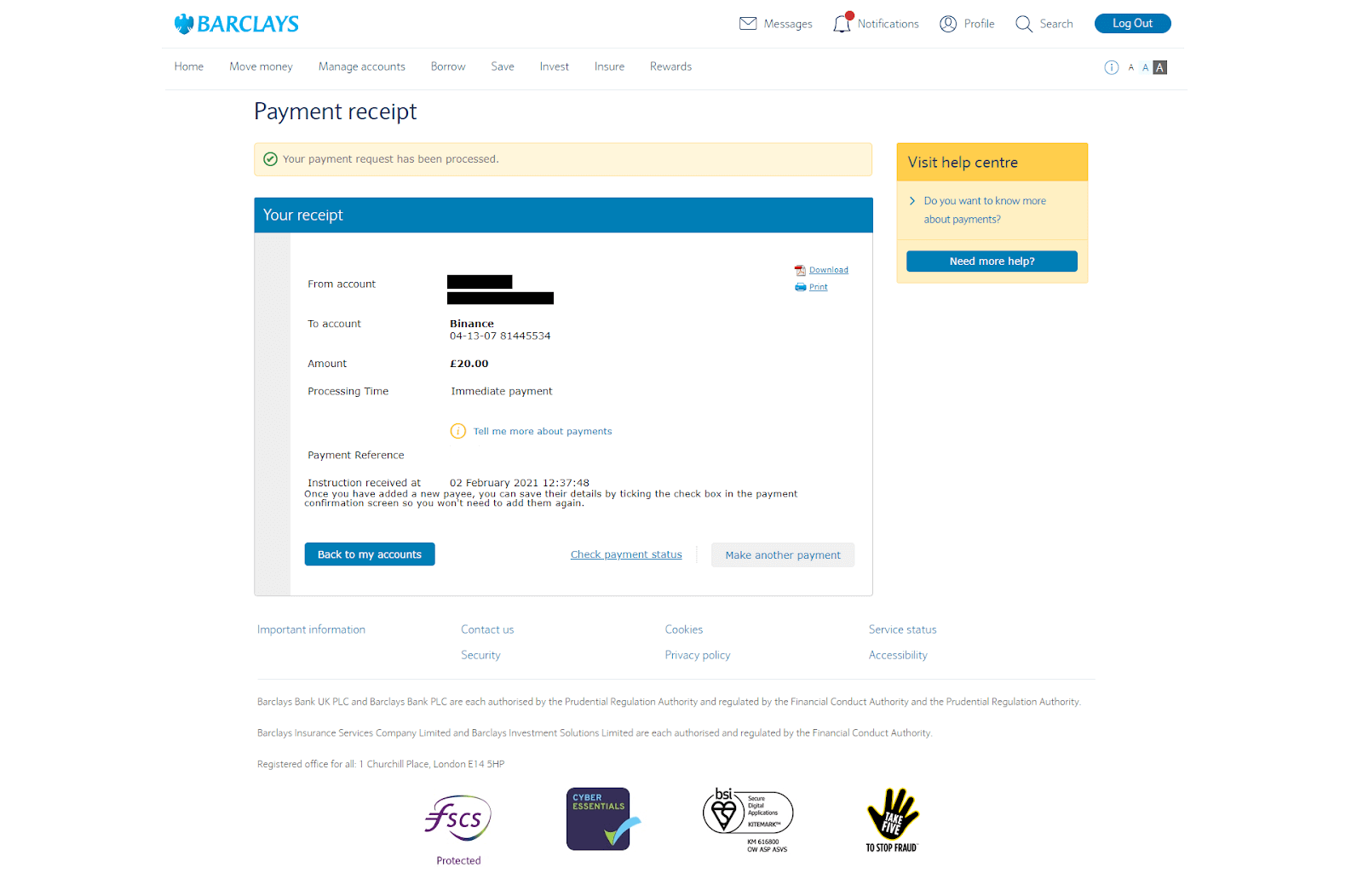
**ໃຫ້ສັງເກດວ່າຫຼັງຈາກເຮັດທຸລະກໍາຈາກທະນາຄານຂອງເຈົ້າສຳເລັດແລ້ວ, ມັນອາດໃຊ້ເວລາເຖິງສອງສາມຊົ່ວໂມງເພື່ອໃຫ້ເງິນສະແດງຢູ່ໃນກະເປົາເງິນບັນຊີ Binance ຂອງທ່ານ.
ຖ້າຫາກວ່າອາດຈະມີຄໍາຖາມຫຼືບັນຫາ, ກະລຸນາໄປຢ້ຽມຢາມສະຫນັບສະຫນູນລູກຄ້າເພື່ອຕິດຕໍ່ຫາທີມງານທີ່ອຸທິດຕົນຂອງພວກເຮົາ, ຜູ້ທີ່ຈະຊ່ວຍທ່ານ.